
Spisu treści:
- Autor John Day [email protected].
- Public 2024-01-30 11:32.
- Ostatnio zmodyfikowany 2025-01-23 15:03.

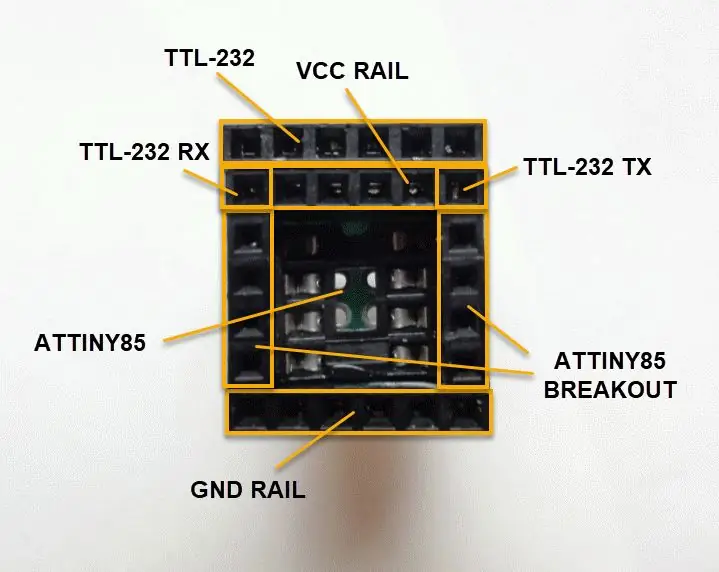

Używałem ATTINY85 do mashupów czujników o niskiej mocy. Początkowo myślałem, że nie ma sposobu na debugowanie tych chipów za pomocą konsoli i użyłem kilku ładnych "tam" metod, aby zerknąć, co się dzieje w czasie wykonywania.
Potem natknąłem się na SoftwareSerial. Jest to biblioteka, w której definiujesz swoje piny TX i RX (tak, nie mamy ich wiele) i otrzymujesz debugowanie konsoli za pomocą adaptera TTL-232.
Stworzyłem adapter, który łączy odpowiednie piny między ATTINY i TTL-232 (VCC i GND) i rozdziela TX i RX do własnego mapowania. Wyłamana jest również szyna nagłówkowa dla VCC i GND. W tym artykule opisano montaż przyrządu; ten artykuł zawiera instrukcje dotyczące korzystania z oprogramowania SoftwareSerial z ATTINY85 za pomocą okna Arduino Console.
Ponieważ gniazda ATTINY85 znajdują się niżej niż otaczające gniazda w gnieździe DIL IC, zaleca się dodanie etykiety z trwałej taśmy Mylar do chipa, aby ułatwić łatwe wyjmowanie z przyrządu.
Krok 1: Materiały i narzędzia
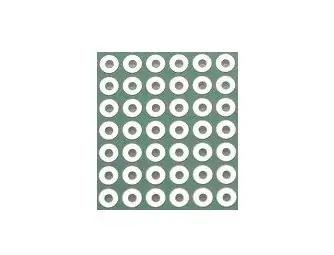


- Dwustronna płyta prototypowa (6 x 7 otworów)
- 8-stykowe gniazdo DIL IC (1)
- Złącze żeńskie 4P z długimi pinami (2)
- Złącze żeńskie 6P z krótkimi pinami (3)
- Klej cyjanoakrylowy (1)
- Przewód przyłączeniowy (7)
- Lutownica (1)
- Lutowane (1)
Krok 2: Montaż przyrządu
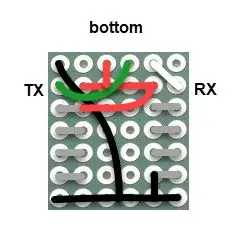
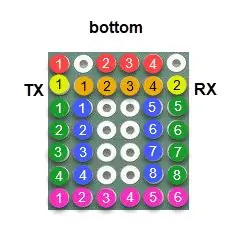

- Na wyznaczonym wierzchołku płytki podłącz gniazdo DIL IC przez BLUE1 - BLUE8, wygnij piny na dole na zewnątrz i przylutuj.
- Na wierzchu nałóż klej cyjanoakrylowy na boki gniazda DIL IC i włóż 4P długie listwy pinów do ZIELONYCH1 - ZIELONYCH4 i ZIELONYCH5 - ZIELONYCH8. Po wyschnięciu przylutuj piny na spodzie, zapewniając mostek lutowniczy do sąsiednich pinów (niebieskie kropki).
-
Na górze nałóż klej cyjanoakrylowy na inne strony gniazda DIL IC i włóż głowice 6P do otworów ŻÓŁTY/POMARAŃCZOWY i RÓŻOWY. Po wyschnięciu przylutuj szpilki od spodu.
- Na górze nałóż klej cyjanoakrylowy na ostatnią szczelinę na nagłówek 6P wklejony w #3. Włóż nagłówek 6P do czerwonych/odsłoniętych otworów. Po wyschnięciu przylutuj szpilki od spodu.
- Na dole zmostkuj piny z PINK1 do PINK6. Następnie podłącz ten most czarnym przewodem do RED1.
- Na dole zmostkuj piny z POMARAŃCZOWEGO1 do POMARAŃCZOWEGO4. Następnie podłącz ten mostek czerwonym przewodem do RED2 i BLUE1.
- Na dole podłącz zielony przewód z RED3 do YELLOW1.
- Na dole podłącz biały przewód z RED4 do YELLOW2.
Krok 3: Dodawanie etykiety


- Wydrukuj załączoną etykietę o szerokości 68mm na etykietach samoprzylepnych.
- Przykryj przezroczystą taśmą/stykiem.
- Wytnij do zewnętrznej kropkowanej linii.
- Usuń folię woskową i zawiń etykietę, jak pokazano.
- Dodaj przyciętą taśmę do szwu na rogu.
Krok 4: Kolejne kroki


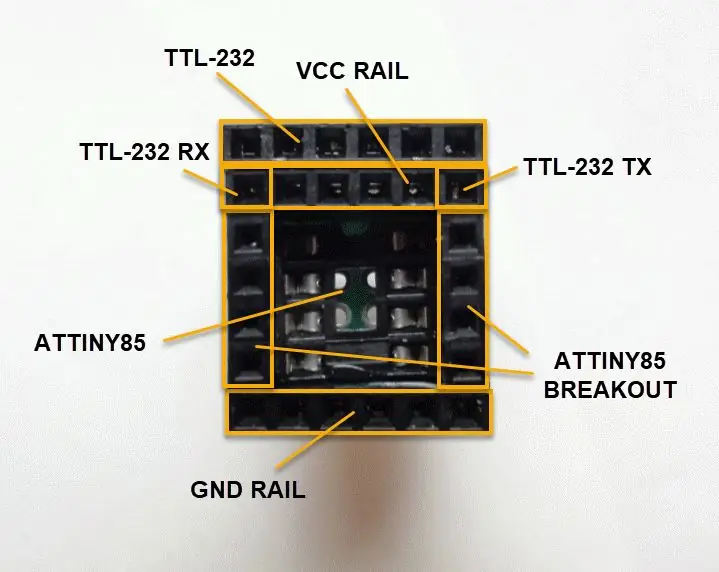
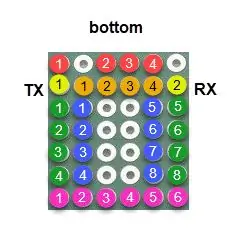
- Podłącz zworki z preferowanych pinów ATTINY dla TX i RX do końcówek YELLOW1 i YELLOW2.
- Postępuj zgodnie z instrukcjami dotyczącymi korzystania z oprogramowania SoftwareSerial. Jak stwierdzono w artykule, ta metoda obejmuje debugowanie, a nie początkowe przesyłanie oprogramowania.
- Uważaj, jak używasz łańcuchów w instrukcjach println: wysysają one pamięć.
- Przeglądaj wartości podczas tworzenia kodu.
Zalecana:
Jak pobrać bezpłatne oprogramowanie jako student ISU (Microsoft, Adobe i oprogramowanie zabezpieczające: 24 kroki)

Jak pobrać bezpłatne oprogramowanie jako student ISU (Microsoft, Adobe i oprogramowanie zabezpieczające: W przypadku firmy Adobe: przejdź do kroku 1. W przypadku firmy Microsoft: przejdź do kroku 8. W przypadku zabezpieczeń: przejdź do kroku 12. W przypadku platformy Azure: przejdź do kroku 16
Aby zainstalować oprogramowanie Arduino (IDE) w zestawie programistycznym Jetson Nano: 3 kroki

Aby zainstalować oprogramowanie Arduino (IDE) na zestawie programistycznym Jetson Nano: Będziesz potrzebować zestawu programistycznego Jetson Nano? Połączenie internetowe z płytą Jetson za pomocą gniazda Ethernet lub zainstalowanej karty Wi-Fi
Oprogramowanie układowe Sonoff B1 Automatyka domowa Openhab Google Home: 3 kroki

Sonoff B1 Firmware Automatyka domowa Openhab Google Home: Bardzo podoba mi się oprogramowanie Tasmota dla moich przełączników Sonoff. Ale nie byłem zadowolony z oprogramowania Tasmota na moim Sonoff-B1. Nie udało mi się w pełni zintegrować go z moim Openhabem i kontrolować go przez Google Home. Dlatego napisałem własną firmę
IOT123 - PIASTA CZUJNIKA ASYMILACJI: POWŁOKA OGÓLNA ICOS10 (PRZEWÓD PRZYŁĄCZA) Montaż: 4 kroki

IOT123 - ASYMILACJA PIASTY CZUJNIKA: OGÓLNA POWŁOKA ICOS10 (PRZEWÓD PODŁĄCZAJĄCY) Montaż: AKTUALIZACJA Zalecamy użycie obwodu IDC (nie PODŁĄCZENIA) dla większej niezawodności. Ten montaż HOOKUP jest w porządku dla operacji, które nie są krytyczne dla misji, jeśli masz czas na sprawdzenie obwodu. Znalazłem trochę przewodów (górna warstwa paneli: czerwony/żółty) niedługo
IOT123 - I2C BRICK MASTER JIG: 4 kroki

IOT123 - I2C BRICK MASTER JIG: Podczas opracowywania ASSIMILATE SENSORS i ACTORS mam pod ręką UNO do wysyłania adhoc poleceń I2C do opracowywanych prototypów. Jedną z zalet I2C BRICKS są znormalizowane pinouty. Zamiast używać za każdym razem przewodów płytki stykowej
